
在Linux操作系统中,命令行界面是与系统进行交互的重要方式之一。相比图形用户界面,命令行提供了一种更为直接和高效的操作体验。无论是系统管理、开发,还是日常使用,掌握基本的命令行操作都是必不可少的技能。本篇文章将介绍如何在Linux命令行中启动软件及其相关命令。
Linux的命令行,通常指的是终端(Terminal),是一个文本输入输出界面,用户可以通过它直接输入命令来与操作系统进行交互。在Linux中,几乎所有的软件都可以通过命令行启动,用户只需输入相应的命令即可。
在Linux中,启动软件的基本命令见仁见智,以下是一些常见的软件启动示例:
许多软件都可以通过直接输入其名称在命令行中启动。例如,如果你想打开文本编辑器Vim,只需输入:
vim然后按下回车键即可。如果想使用图形化界面的文本编辑器gedit,可以输入:
gedit同样,按下回车后,gedit将会启动。
如果某个软件不在默认路径下,或者系统无法识别其名称,你可以使用软件的绝对路径进行启动。例如,如果某个程序在/opt/myapp/myapp.sh路径下,我们可以运行:
/opt/myapp/myapp.sh这将启动该程序。
当当前工作目录中有软甲的可执行文件时,你可以使用相对路径进行启动。比如在当前目录下有一个叫做run.sh的程序,可以通过以下命令来启动:
./run.sh前面的./表示从当前目录开始查找并执行该文件。
许多Linux应用程序都支持命令行参数,可以让用户在启动时传递特定的选项。例如,使用Vim时,如果想要打开特定的文件,如myfile.txt,可以直接输入:
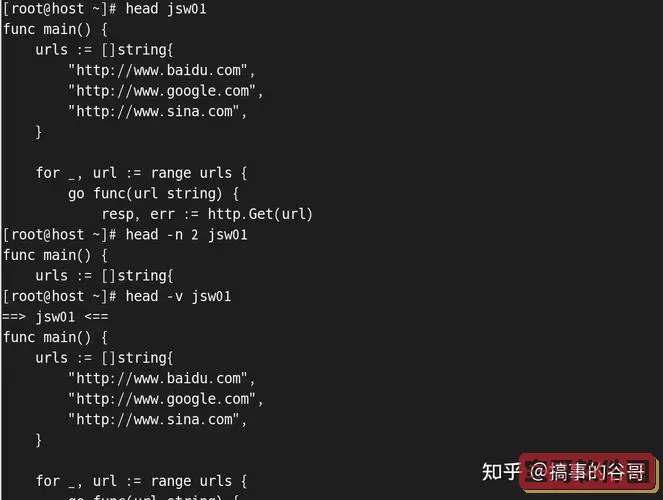
有些程序还支持帮助命令,通过添加-h或--help参数,可以查看该程序的可用选项。例如:
vim --help在一些Linux发行版中,可以使用包管理工具来安装和启动软件。例如,在Debian及其衍生版本中,可以使用APT工具:
sudo apt install 软件包名称安装后同样可以通过软件的名字来启动。例如:
sudo apt install firefox firefox对于Red Hat系列(如CentOS),可以使用YUM工具,命令类似:
sudo yum install 软件包名称在某些情况下,你可能希望将程序放在后台运行。可以通过在命令后添加&符号来实现。例如:
gedit &这将把gedit放到后台运行。若需要结束正在运行的程序,可以使用kill命令,通过找到程序的PID(进程ID)来停止它:
kill PID或者使用:
killall 程序名在Linux系统中,通过命令行启动软件是一项基本而重要的技能。从简单的命令启动,到使用选项和管理工具,这些知识能帮助用户高效管理系统。了解如何在Linux的命令行中启动软件不仅有助于提高工作效率,也更能深入理解Linux这个强大的操作系统。在实践中多动手操作,相信你很快就能熟练掌握这些技巧。